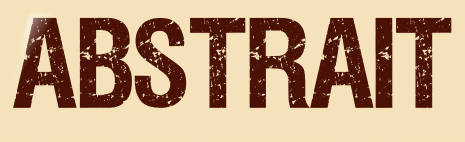 |

Deze tutorial is auteursrechtelijk beschermd door Linette, alle rechten voorbehouden.
Elke verspreiding, zonder voorafgaande schriftelijke toestemming is geheel verboden.
Elke gelijkenis met een andere tutorial is puur toeval.
Deze les is geschreven in PaintShop Pro 2019 op 02-11-2019.
Ik heb de persoonlijke toestemming van Linette om haar lessen te vertalen uit het Frans.
Wil je deze vertaling linken, dan moet je Linette daarvoor persoonlijk toestemming om vragen!!!
Ik ben alleen maar de vertaler, de auteursrechten liggen volledig bij Linette.
Merci beaucoup Linette, que je pouvez traduire vos leçons en Néerlandais
Claudia.
Materialen :

Steek de lijnstijl "crealine_204" in de juiste map van jouw PSP versie : Corel_13/Aangepaste lijnstijlen.
Het Masker "Narah_mask_0497" openen we in PSP zelf.
Filters :
Filters Unlimited 2.0.
Color Filters - Color Booster ***
Bkg Designer sf10 IV - BlueBerry Pie ***
AP 01 [Innovations] - Lines SilverLining.
L en K landksiteofwonders - L en K's Jeffrey en Zitah.
Graphics Plus - Emboss.
AAA Frames - Foto Frame.
Nik Software - Color Efex Pro 3.0 Complete.
***Installeer de filters Color Filters en Bkg in het filter "Filters Unlimited 2.0""***
Kleurenpallet :
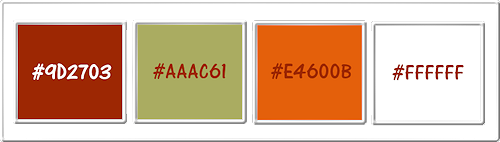
1ste kleur = #9D2703
2de kleur = #AAAC61
3de kleur = #E4600B
4de kleur = #FFFFFF
Wanneer je met eigen kleuren werkt speel dan met de mengmodus en/of dekking naar eigen inzicht.
Klik op onderstaande banner om naar de originele les te gaan :

OPGELET !!! Naargelang de gebruikte kleuren, kunnen de Mengmodus en de Laagdekking verschillen. |

Ga naar het Kleurenpallet en zet de Voorgrondkleur op de 1ste kleur en de Achtergrondkleur op de 2de kleur.
Klik met de muis in de Voorgrondkleur en daarna op het tabblad "Verloop".
Maak een Verloop met deze instellingen :
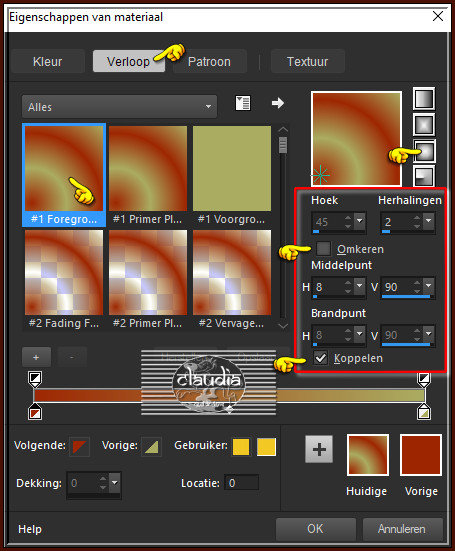

1.
Open uit de materialen het bestand "Alpha_Abstrait".
Dit is geen leeg bestand. De selecties zitten in het alfakanaal.
Venster - Dupliceren (of gebruik de sneltoetsen SHIFT + D).
Sluit het originele bestand, we werken verder op het duplicaat.

2.
Vul de laag van het bestand met het Verloop.

3.
Effecten - Insteekfilters - <I.C.NET Software> - Filters Unlimited 2.0 - Color Filters - Color Booster :
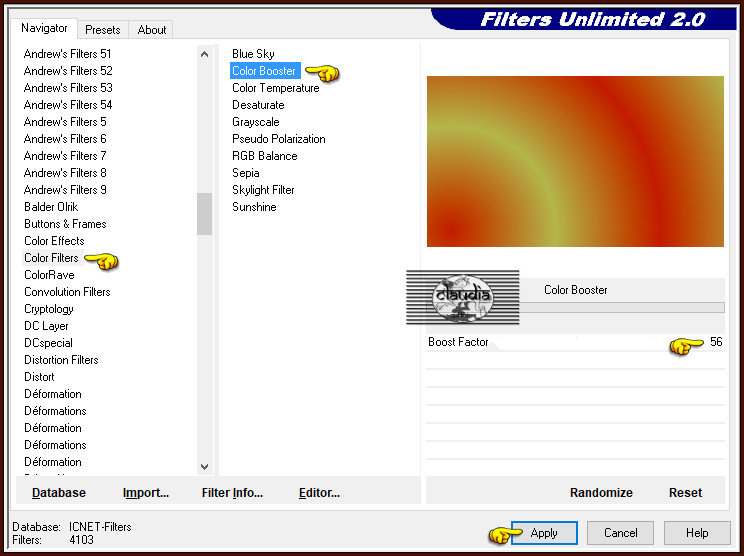

4.
Lagen - Dupliceren.

5.
Afbeelding - Spiegelen - Horizontaal spiegelen.
Lagen - Eigenschappen : zet de Dekking van deze laag op 50%.

6.
Lagen - Samenvoegen - Omlaag samenvoegen.

7.
Effecten - Insteekfilters - <I.C.NET Software> - Filters Unlimited 2.0 - &<Bkg Designers sf10 IV> @BlueBerry Pie :
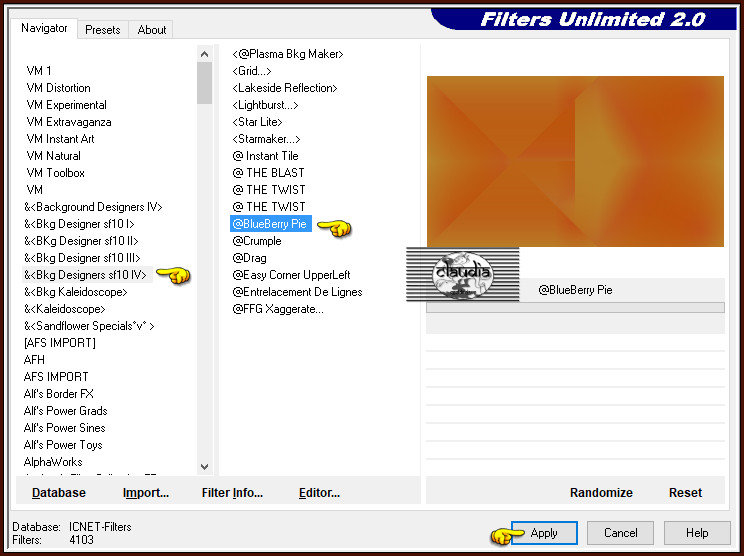

8.
Effecten - Insteekfilters - <I.C.NET Software> - Filters Unlimited 2.0 - &<Bkg Designers sf10 IV> @BlueBerry Pie : klik op Apply.

9.
Aanpassen - Scherpte - Nog scherper.

10.
Selecties - Selectie laden/opslaan - Selectie laden uit alfakanaal : Sélection #1
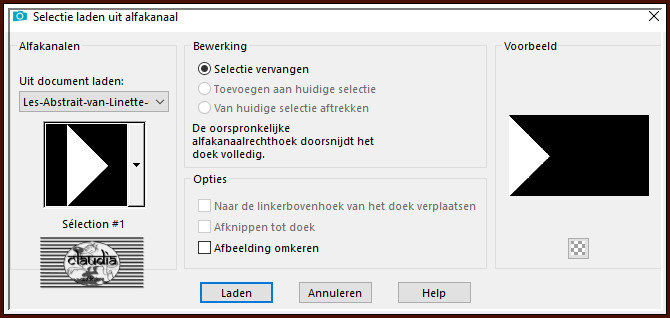

11.
Selecties - Laag maken van selectie.

12.
Effecten - Insteekfilters - AP 01 [Innovations] - Lines - SilverLining :
![Effecten - Insteekfilters - AP 01 [Innovations] - Lines - SilverLining](../../images/Vertaalde_Lessen/Linette-Creations/Abstrait/Plaatje5.jpg)

13.
Selecties - Niets selecteren.

14.
Effecten - Afbeeldingseffecten - Naadloze herhaling :
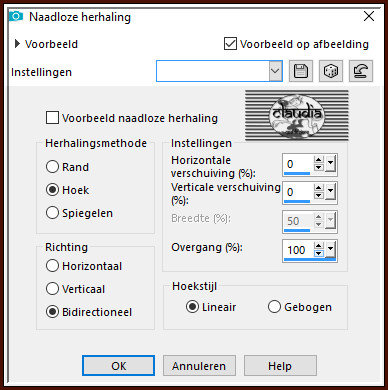

15.
Lagen - Eigenschappen : zet de Mengmodus van deze laag op Luminantie (of neem een andere instellingen
naargelang de door jouw gekozen kleuren).

16.
Lagen - Dupliceren.

17.
Afbeelding - Spiegelen - Horizontaal spiegelen.

18.
Lagen - Samenvoegen - Omlaag samenvoegen.

19.
Lagen - Eigenschappen : zet de Mengmodus van deze laag op Bleken.

20.
Activeer de onderste laag in het Lagenpallet (= Raster 1).

21.
Selecties - Selectie laden/opslaan - Selectie laden uit alfakanaal : Sélection #2
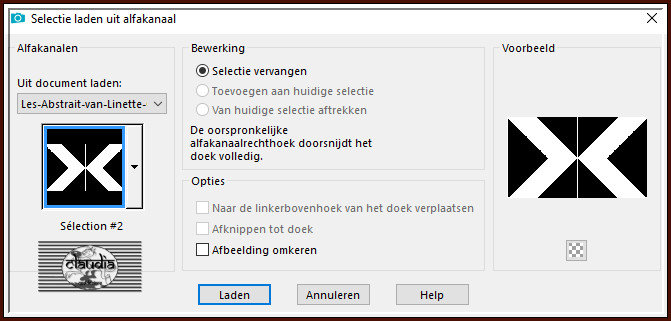

22.
Selecties - Laag maken van selectie.
Selecties - Niets selecteren.

23.
Effecten - Insteekfilters - L en K landksiteofwonders - L en K's Jeffrey :
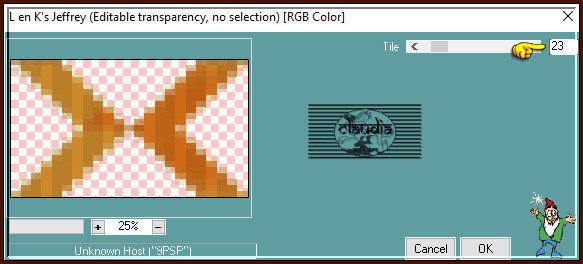

24.
Effecten - Afbeeldingseffecten - Naadloze herhaling :
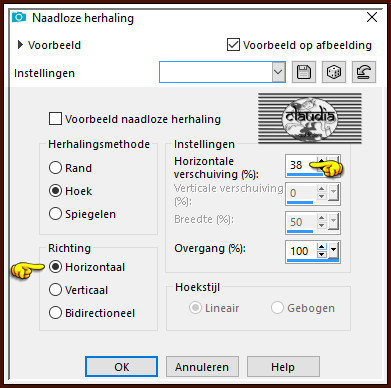

25.
Aanpassen - Scherpte - Nog scherper.

26.
Effecten - 3D-Effecten - Slagschaduw :
Verticaal = 10
Horizontaal = 10
Dekking = 50
Vervaging = 35
Kleur = 1ste kleur (##9D2703)

27.
Activeer de bovenste laag in het Lagenpallet (= Tot laag gemaakte selectie).

28.
Lagen - Samenvoegen - Omlaag samenvoegen.

29.
Effecten - Afbeeldingseffecten - Naadloze herhaling :
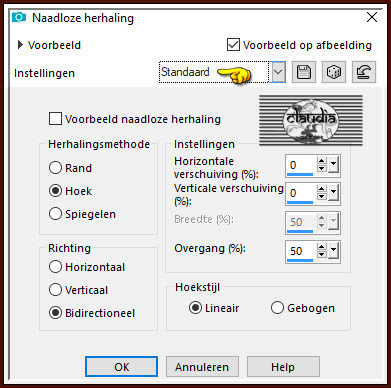

30.
Aanpassen - Scherpte - Verscherpen.

31.
Lagen - Nieuwe rasterlaag.

32.
Selecties - Selectie laden/opslaan - Selectie laden uit alfakanaal : Sélection #3
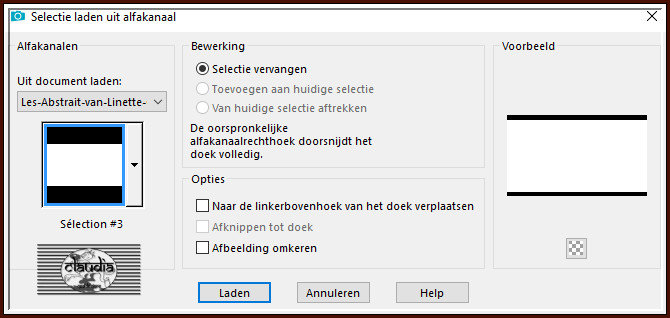

33.
Ga naar het Kleurenpallet en zet de Voorgrondkleur op de 4de kleur.

34.
Activeer het Gereedschap "Vlakvulling" (= emmertje) en zet de Dekking hiervan op 30% :


35.
Ga terug naar je werkje en vul de selectie met de 4de kleur.

36.
Open uit de materialen het Masker "Narah_mask_0497" en minimaliseer het.
Ga terug naar je werkje.
Lagen - Nieuwe maskerlaag - Uit afbeelding :
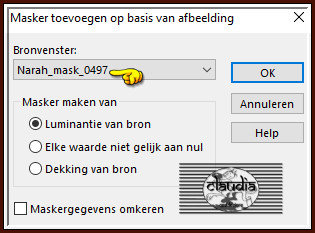

37.
Het Lagenpallet ziet er nu zo uit :
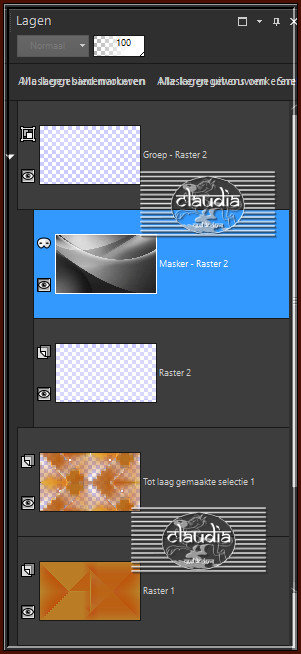
En je werkje ziet er zo nu zo uit :
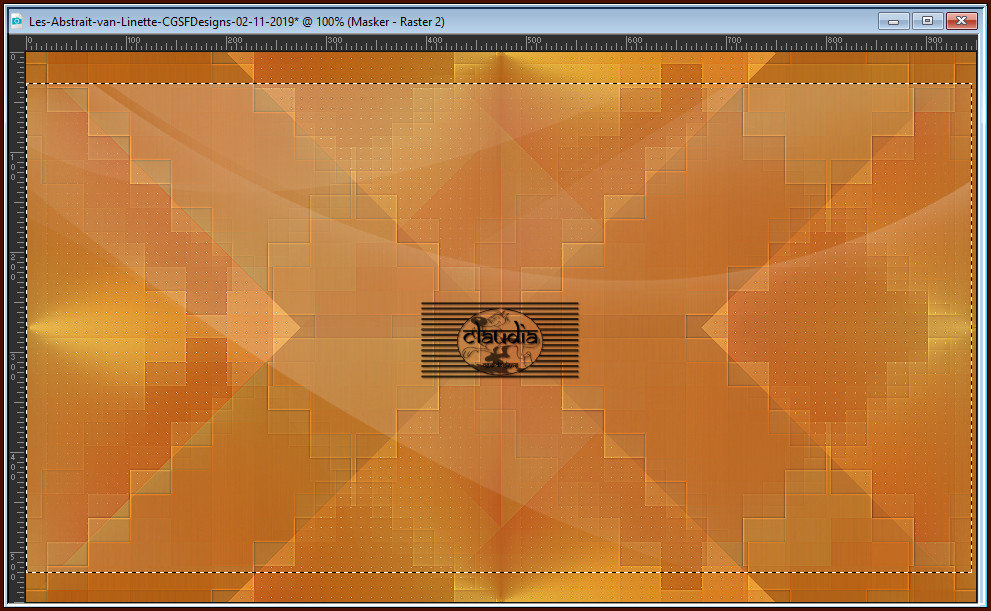

38.
Lagen - Samenvoegen - Groep samenvoegen.

39.
Selecties - Niets selecteren.

40.
Lagen - Dupliceren.

41.
Afbeelding - Spiegelen - Verticaal spiegelen (= Omdraaien).
Lagen - Eigenschappen : zet de Dekking van deze laag op 59%.

42.
Lagen - Samenvoegen - Omlaag samenvoegen.

43.
Effecten - Afbeeldingseffecten - Naadloze herhaling : de instellingen staan goed.

44.
Effecten - Vervormgingseffecten - Golf :
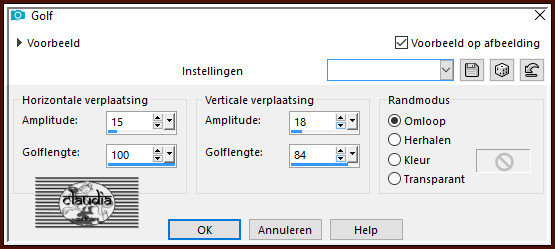

45.
Lagen - Nieuwe rasterlaag.

46.
Selecties - Selectie laden/opslaan - Selectie laden uit alfakanaal : Sélection #4
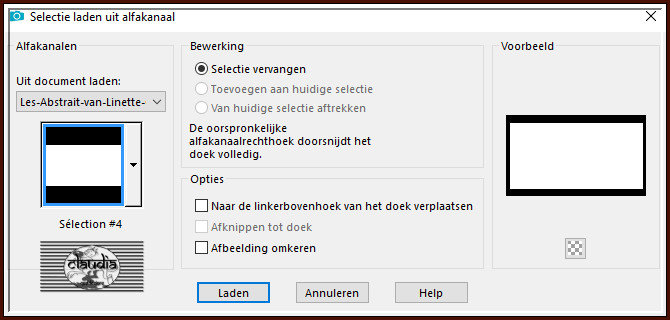

47.
Ga naar het Kleurenpallet en zet de Voorgrondkleur op Verloop met dezelfde instellilnegn als in het begin van de les.

48.
Activeer het Gereedschap "Vlakvulling"(emmertje) en zet de Dekking hiervan op 60%.

49.
Ga terug naar je werkje.
Vul de selectie met het Verloop.

50.
Effecten - Insteekfilters - L en K landksiteofwonders - L en K's Zitah :
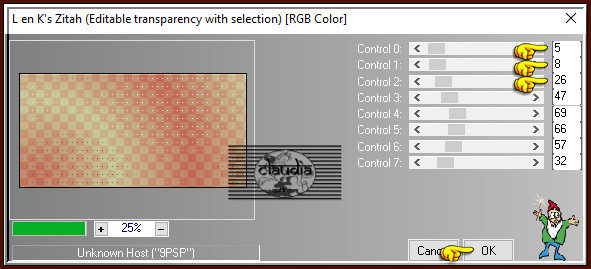

51.
Effecten - 3D-Effecten - Slagschaduw :
Verticaal = 0
Horizontaal = 0
Dekking = 40
Vervaging = 40
Kleur = Zwart (#000000)

52.
Lagen - Eigenschappen : zet de Mengmodus van deze laag op Hard licht of neem een andere instellingen naargelang jouw gekozen kleuren.

53.
Laat de selectie actief !!!

54.
Ga naar het Kleurenpallet en zet de Voorgrondkeur op de 4de kleur.

55.
Activeer het Gereedschap "Vlakvullig" en zet de Dekking terug op 100%.

56.
Ga terug naar je werkje.
Vul de selectie met de 4de kleur.

57.
Selecties - Wijzigen - Inkrimpen : Aantal pixels = 2.

58.
Druk 1 x op de Delete toets op het toetsenbord.

59.
Selecties - Niets selecteren.

60.
Lagen - Dupliceren.

61.
Afbeelding - Formaat wijzigen : 40%, formaat van alle lagen wijzigen niet aangevinkt.

62.
Effecten - Afbeeldingseffecten - Naadloze herhaling :
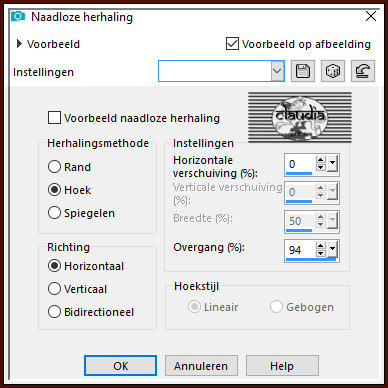

63.
Lagen - Dupliceren.

64.
Afbeelding - Formaat wijzigen : 80%, formaat van alle lagen wijzigen niet aangevinkt.

65.
Effecten - Reflectie-effecten - Weerspiegeling :
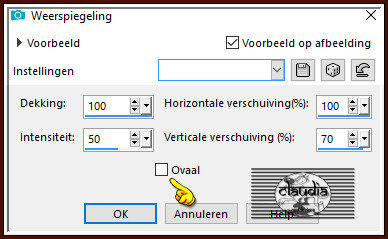

66.
Lagen - Dupliceren.
Afbeelding - Spiegelen - Horizontaal spiegelen.

67.
Lagen - Samenvoegen - Omlaag samenvoegen.

68.
Lagen - Dupliceren.
Afbeelding - Spiegelen - Verticaal spiegelen (= Omdraaien).

69.
Lagen - Samenvoegen - Omlaag samenvoegen.

70.
Effecten - Randeffecten - Sterker accentueren.

71.
Op dit punt aangekomen ziet het Lagenpallet er nu zo uit :
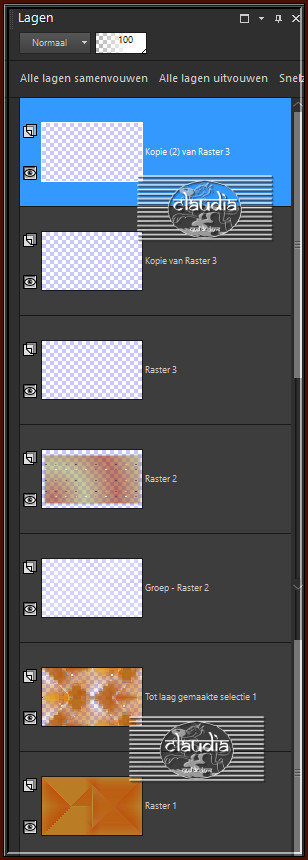
En je werkje ziet er zo uit :
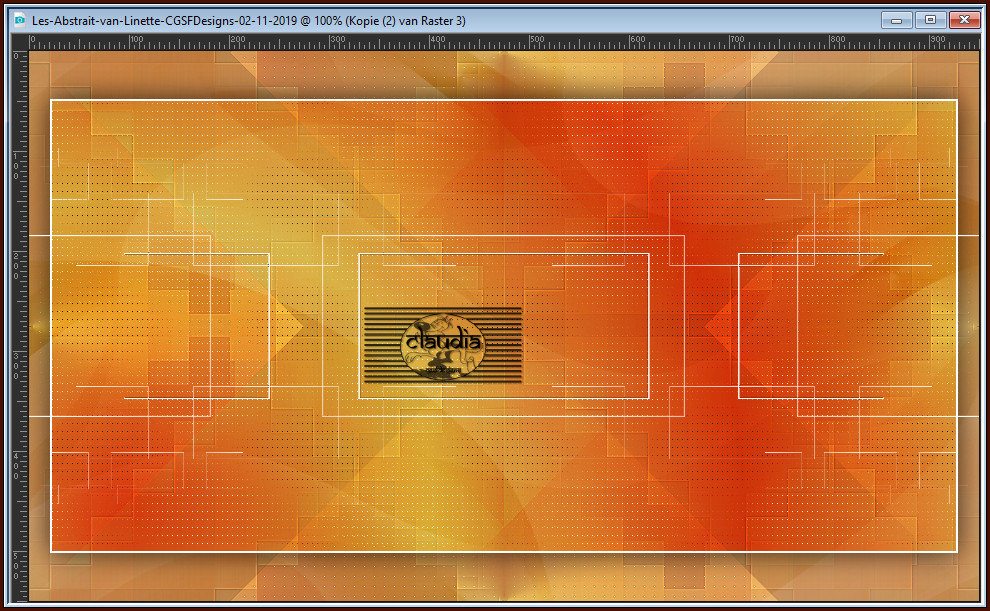

72.
Open uit de materialen het element "déco_1_abstrait".

73.
Bewerken - Kopiëren.
Ga terug naar je werkje.
Bewerken - Plakken als nieuwe laag.

74.
Lagen - Eigenschappen : zet de Mengmodus van deze laag op Luminantie (oud).

75.
Effecten - Insteekfilters - Graphics Plus - Emboss :
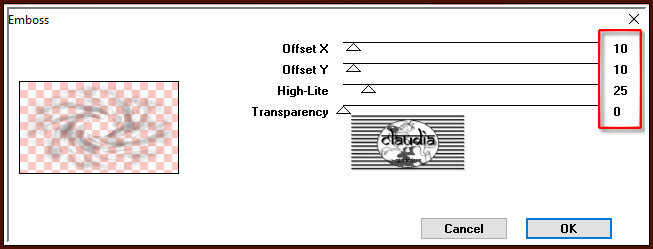

76.
Lagen - Schikken - Omlaag.

77.
Activeer de bovenste laag in het Lagenpallet (= Kopie (2) van Raster 3).

78.
Activeer het "Pengereedschap" met deze instellingen : Lijnstijl = crealine_204 / Grootte = 6,00


79.
Beeld - Hulplijnen :
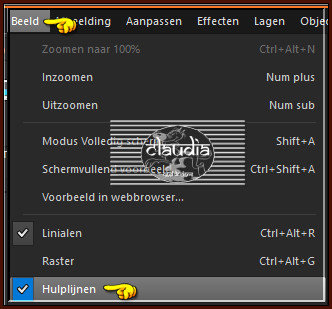

80.
Klik met de rechtermuisknop bovenin de liniaal en trek deze naar onderen tot 80 px.
Klik nu terug in de liniaal maar trek deze nu naar rechts tot 80 px.
Je zou nu dit moeten hebben :

Met je "Pen" trek je nu een lijn vanaf het kruispunt van de 2 hulplijnen van 80 px naar 890 px.
Hou hierbij de Shift toets ingedrukt om een mooie rechte lijn te krijgen :
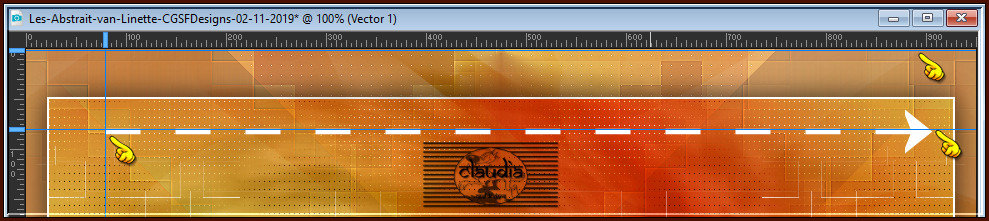
Zet de hulplijnen terug uit door nogmaals op Beeld - Hulplijnen te klikken.

81.
Lagen - Omzetten in rasterlaag.

82.
Effecten - 3D-Effecten - Slagschaduw :
Verticaal = 0
Horizontaal = 0
Dekking = 70
Vervaging = 20
Kleur = Zwart (#000000)

83.
Zet je werkje even opzij voor later gebruik.

84.
Open uit de materialen de tube "nicole-personnage-1-2013".
Venster - Dupliceren (of gebruik de sneltoetsen Shift + D).
Sluit de originele tube, we werken verder op het duplicaat.

85.
Lagen - Nieuwe rasterlaag.

86.
Ga naar het Kleurenpallet en zet de Voorgrondkleur op de 3de kleur en de Achtergrondkleur op de 2de kleur.
Klik met de muis in de Voorgrondkleur en daarna op het tabblad "Verloop".
Maak een Verloop met dezelfde instellingen als in het begin van de les.

87.
Ga terug naar het duplicaat van de tube.
Vul de laag met het Verloop.

88.
Lagen - Schikken - Omlaag.

89.
Activeer de bovenste laag in het Lagenpallet (= Calque 0 copie).

90.
Lagen - Samenvoegen - Omlaag samenvoegen.

91.
Effecten - Insteekfilters - AAA Frames - Foto Frame :
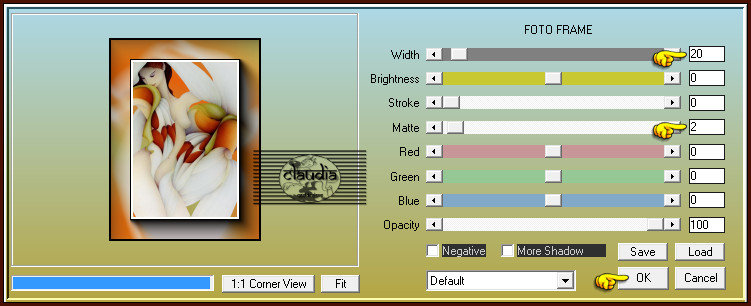

92.
Afbeelding - Randen toevoegen : 1 px met de 4de kleur, Symmetrisch aangevinkt.

93.
Afbeelding - Formaat wijzigen : 280 px hoogte, formaat van alle lagen wijzigen aangevinkt.

94.
Aanpassen - Scherpte - Verscherpen.
Bewerken - Kopiëren !!!

95.
Ga terug naar je opzij gezette werkje.
Bewerken - Plakken als nieuwe laag (het kleine kadertje zit in het geheugen).

96.
Plaats het kadertje rechts op je werkje :
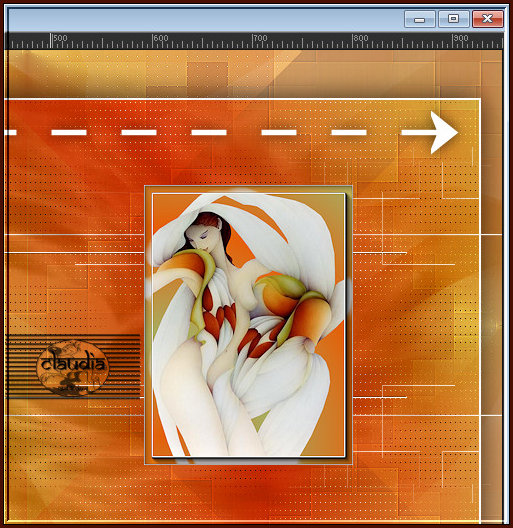
Effecten - Insteekfilters - Alien Skin Eye Candy 5 : Impact - Perspective Shadow :
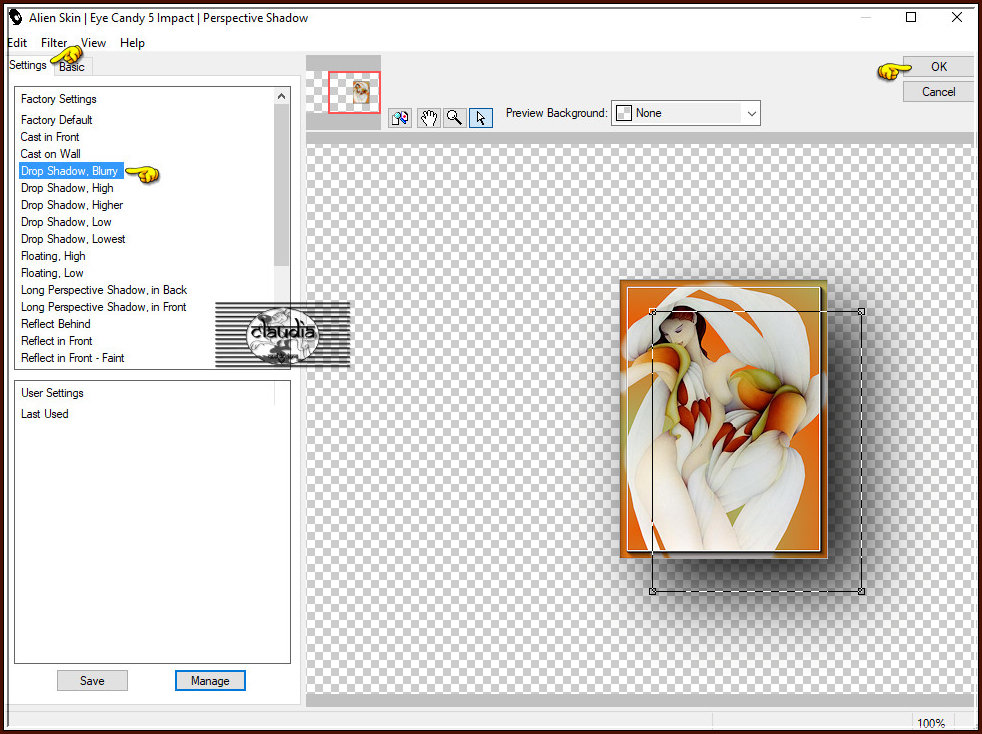

97.
Open uit de materialen het element "déco_2_abstrait".

98.
Bewerken - Kopiëren.
Ga terug naar je werkje.
Bewerken - Plakken als nieuwe laag.
Lagen - Eigenschappen : zet de Mengmodus van deze laag op Luminantie (oud).
Effecten - Afbeeldingseffecten - Verschuiving :
Horizontale verschuiving = 0
Verticale verschuiving = -6
Aangepast en Transparant aangevinkt

99.
Open uit de materialen het element "element_1_abstrait".
Bewerken - Kopiëren.
Ga terug naar je werkje.
Bewerken - Plakken als nieuwe laag.
Het element staat gelijk goed.

100.
Lagen - Dupliceren.

101.
Effecten - Vervormingseffecten - Poolcoördinaten :
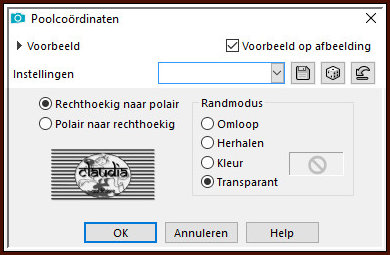

102.
Lagen - Dupliceren.

103.
Afbeelding - Spiegelen - Verticaal spiegelen (= Omdraaien).
Afbeelding - Spiegelen - Horizontaal spiegelen.

104.
Lagen - Samenvoegen - Omlaag samenvoegen.
Lgen - Eigenschappen : zet de Dekking van deze laag op 60%.

105.
Lagen - Nieuwe rasterlaag.

106.
Selecties - Selectie laden/opslaan - Selectie laden uit alfakanaal : Sélection #5
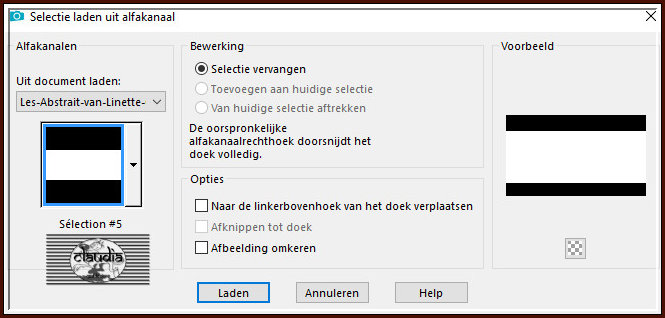

107.
Ga naar het Kleurenpallet en zet de Voorgrondkleur op de 4de kleur.

108.
Activeer het Gereedschap "Vlakvulling" (= emmertje) en zet de Dekking hiervan op 30%.

109.
Ga terug naar je werkje en vul de selectie met de 4de kleur.
Selecties - Niets selecteren.

110.
Effecten - Reflectie-effecten - Weerspiegeling :
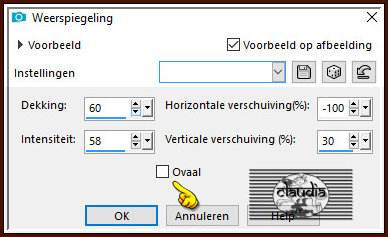

111.
Effecten - Randeffecten - Accentueren.
Lagen - Eigenschappen : zet de Mengmodus van deze laag op Luminantie (oud).

112.
Lagen - Schikken - 4 x Omlaag schikken (tot onder Raster 6) :
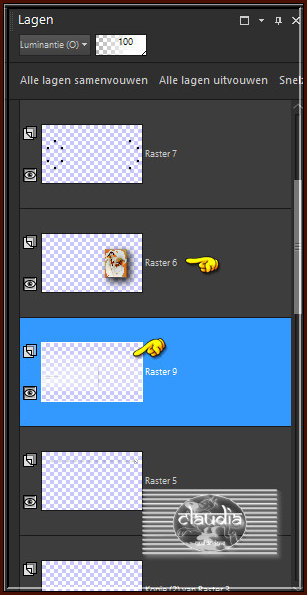

113.
Afbeelding - Randen toevoegen : 1 px met de 4de kleur, Symmetrisch aangevinkt.

114.
Effecten - Insteekfilters - Nik Software - Color Efex Pro 3.0 Complete :
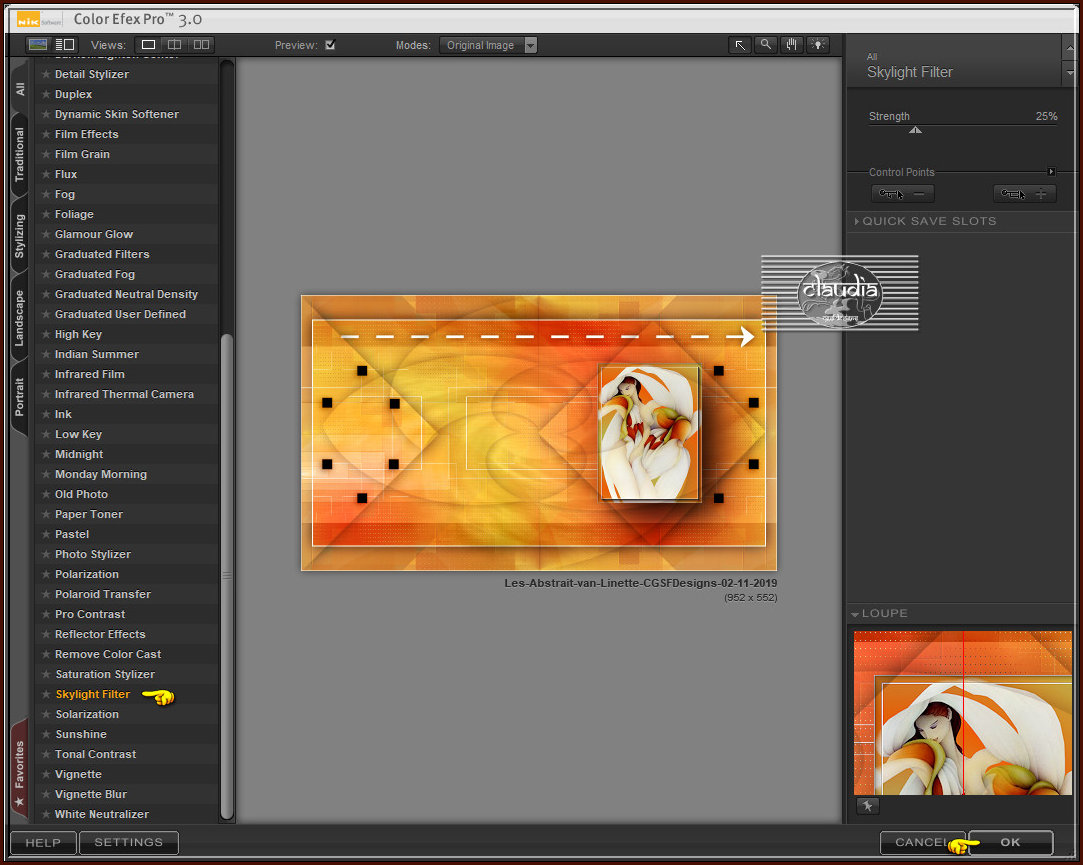

115.
Lagen - Dupliceren.

116.
Afbeelding - Formaat wijzigen : 20%, formaat van alle lagen wijzigen niet aangevinkt.

117.
Aanpassen - Scherpte - Verscherpen.

118.
Effecten - Afbeeldingseffecten - Verschuiving :
Horizontale verschuiving = -23
Verticale verschuiving = 0
Aangepast en Transparant aangevinkt

119.
Effecten - 3D-Effecten - Slagschaduw :
Verticaal = 0
Horizontaal = 0
Dekking = 100
Vervaging = 40
Kleur = Zwart (#000000)

120.
Lagen - Nieuwe rasterlaag.

121.
Plaats hierop je watermerkje.

122.
Lagen - Samenvoegen - Alle lagen samenvoegen.
Sla je werkje op als JPG-formaat en daarmee ben je aan het einde gekomen van deze mooie les van Linette.
© Claudia - November 2019.





